Buat Indeks Visibilitas Anda sendiri
Diterbitkan: 2022-04-17- Memantau Indeks Visibilitas
- Mengapa membuat Indeks Visibilitas Anda sendiri?
- Siapkan proyek di Pengoptimal SISTRIX
- Cara mengatur proyek pengoptimal.
- Siapkan kata kunci Anda sendiri untuk Indeks Visibilitas
- Kategorikan kata kunci dengan tag
- Bekerja dengan Indeks Visibilitas Anda sendiri
- Kesimpulan
Memantau Indeks Visibilitas
Apa yang Anda perlukan untuk tutorial ini :
- Modul Pengoptimal SISTRIX
- Modul SEO SISTRIX
- Kumpulan kata kunci pilihan Anda
Mengapa membuat Indeks Visibilitas Anda sendiri?
Menggunakan Indeks Anda sendiri, Anda akan dapat memantau kata kunci apa pun yang Anda inginkan. Semua perubahan dalam kumpulan kata kunci Anda memiliki efek langsung pada perhitungan Indeks Visibilitas Anda sendiri dan disajikan kepada Anda dalam grafik sebagai tren naik atau turun. Jika Anda juga menambahkan pesaing ke proyek Anda, Anda akan mendapatkan perbandingan reguler yang memungkinkan Anda untuk melihat bagaimana kinerja Indeks Visibilitas kompetisi – semua itu berdasarkan kata kunci yang identik. Ini memungkinkan Anda untuk melakukan evaluasi tepat waktu dan mengambil tindakan darurat jika diperlukan. Alat ini memberi Anda keuntungan terukur terhadap setiap pesaing yang tidak menggunakannya.
Siapkan proyek di Pengoptimal SISTRIX
Sebelum Anda dapat menganalisis data, Anda perlu menyiapkan proyek Anda sendiri di modul Pengoptimal. Jika Anda sudah memiliki kumpulan kata kunci, Anda dapat menambahkannya secara langsung selama penyiapan proyek. Anda juga dapat melakukan perubahan kapan saja.
Cara mengatur proyek pengoptimal.
Masuk ke Toolbox dan pilih modul “Optimizer” di halaman pertama. Di sana, Anda akan menemukan tombol hijau "Buat Proyek Baru". Klik di atasnya dan Anda akan dibawa ke layar pengaturan.
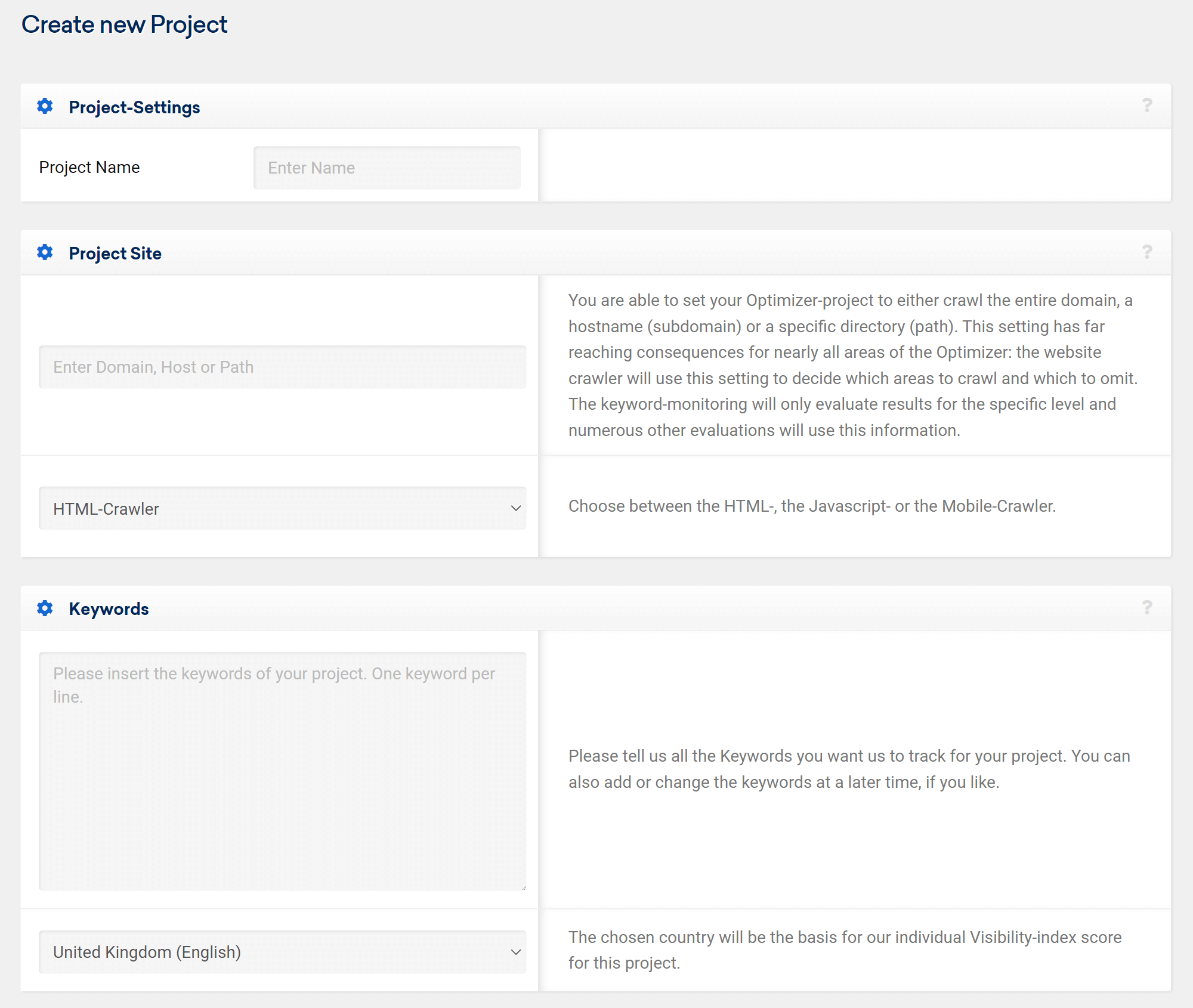
Setelah Anda mengisi kolom, klik “ Buat ”. Perayap SISTRIX sekarang akan mengunjungi proyek Anda dan memeriksa faktor Di Halaman. Ini akan ditampilkan di Menu "Di Halaman" Pengoptimal.
Dalam tutorial ini kami ingin menunjukkan kepada Anda segala sesuatu yang perlu diketahui tentang menganalisis data peringkat Anda sendiri.
Siapkan kata kunci Anda sendiri untuk Indeks Visibilitas
Saat Anda berada di proyek Pengoptimal Anda, pilih "Pengaturan" di kanan atas. Klik "Kata Kunci" dan kemudian tombol "Tambahkan kata kunci" di bagian bawah halaman.

Ini akan memicu peringatan.
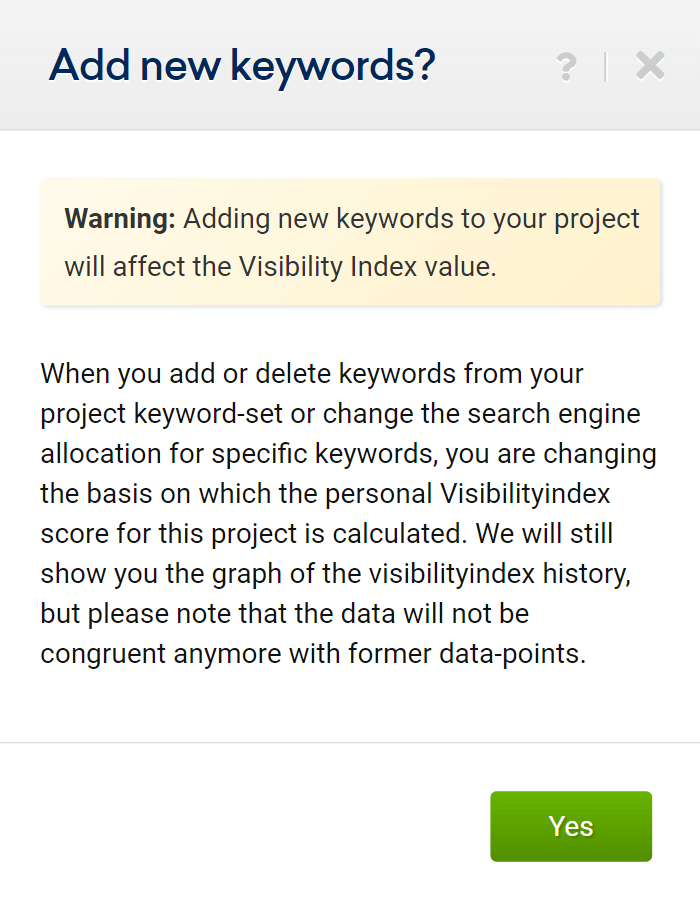
Anda perlu mengonfirmasi pesan ini. Sebelum memasukkan kata kunci, pastikan Anda memiliki daftar selengkap mungkin, karena setiap perubahan yang Anda buat nanti akan memengaruhi Indeks Visibilitas Anda sendiri dan mendistorsi hasil. Anda hanya harus menambahkan sentuhan akhir nanti, tetapi waspadai potensi dampak pada analisis Anda.
Tentu saja, kata kunci ini tidak mempengaruhi Indeks Visibilitas publik yang ditemukan di modul SEO dari SISTRIX Toolbox. Semua peringkat dipantau hanya untuk Anda dan hanya terlihat di Pengoptimal Anda. Anda dapat menambahkan kata kunci apa pun yang Anda inginkan. Mereka tidak harus menjadi bagian dari kumpulan kata kunci kami untuk SISTRIX Toolbox.
Setelah Anda mengklik "Ya", Anda akan melihat kolom input kata kunci.
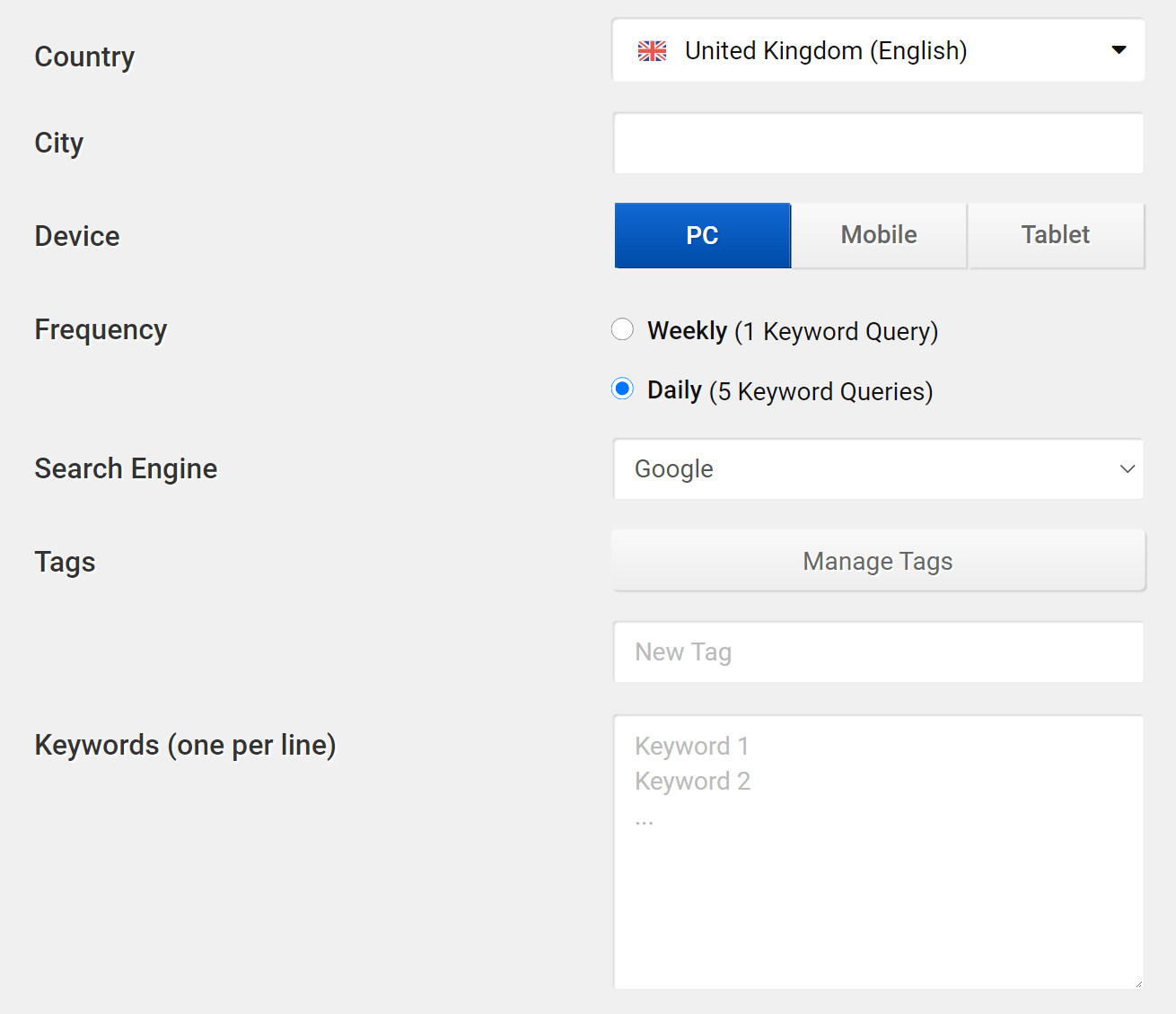
Anda dapat mengatur pemantauan pada banyak jenis perangkat (PC, ponsel, tablet) dan bahkan melacak kata kunci secara lokal dengan menambahkan negara dan kota. Ada total lebih dari 360 kombinasi bahasa/negara yang tersedia saat ini.
Pada titik ini, Anda sudah dapat menambahkan tag ke kata kunci. Ini hanya berguna jika Anda hanya mengetikkan kata kunci yang seharusnya menjadi bagian dari tag tersebut. Lebih detail tentang itu, di bawah ini.
Klik “Simpan semua perubahan” untuk menerapkan kata kunci di Pengoptimal. Selanjutnya, Anda akan melihat halaman konfirmasi di mana kami akan menunjukkan jumlah kata kunci yang dapat ditambahkan. Jika ada masalah, itu juga akan muncul di halaman ini. Misalnya ketika Anda tidak memiliki cukup kata kunci-kredit untuk menambahkan semua kata kunci.
Pada halaman berikut Anda dapat menyesuaikan pengaturan kata kunci, menambah dan mengedit tag, menghapus kata kunci dan menambahkan yang baru. Sekarang kita dapat dengan mudah menambahkan tag untuk membantu analisis kita.
Kategorikan kata kunci dengan tag
Kami sekarang akan menetapkan berbagai tag ke kata kunci dan dengan demikian membuat kumpulan kata kunci yang disortir dengan baik. Nantinya, kami akan menganalisis nilai Indeks Visibilitas untuk setiap tag dan membandingkannya dengan pesaing.
Agar tidak perlu mengedit setiap kata kunci secara terpisah, sebaiknya siapkan filter untuk melihat semua kata kunci yang ingin Anda beri tag. Cukup ketik satu kata kunci atau siapkan filter kata kunci tambahan.

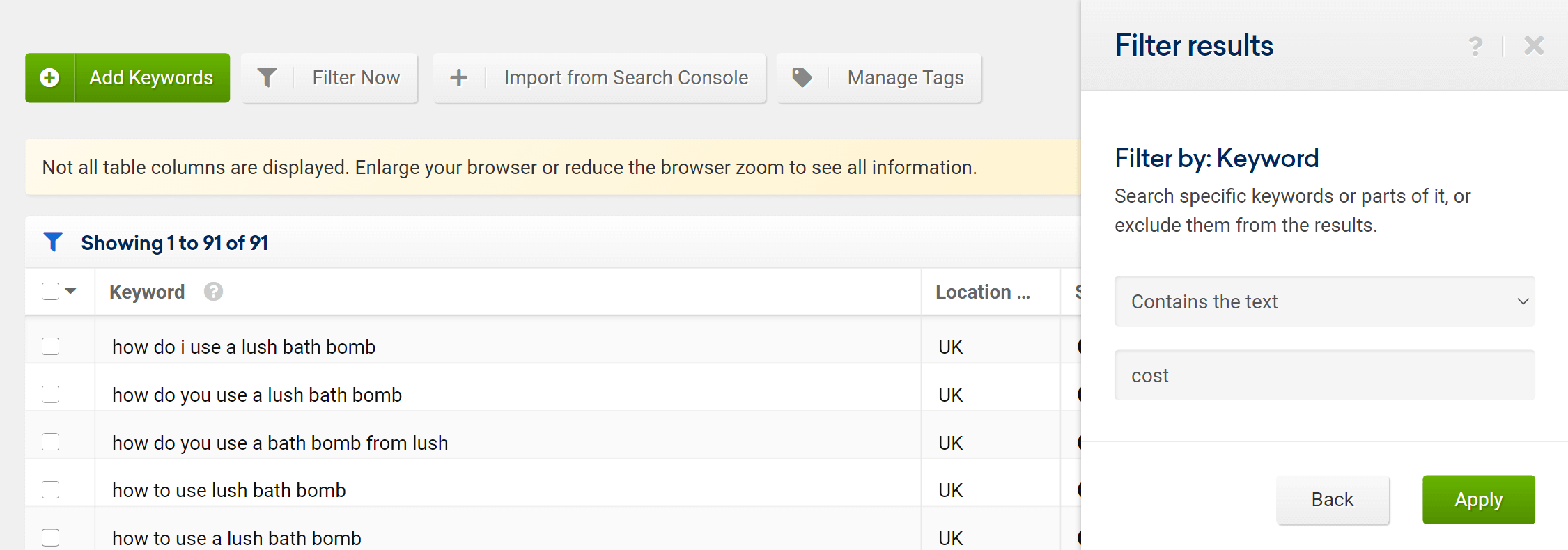
Setelah difilter, sekarang kita dapat memilih semua kata kunci yang memerlukan Tag tertentu, klik “Tambahkan tag” dan beri nama pada tag tersebut.
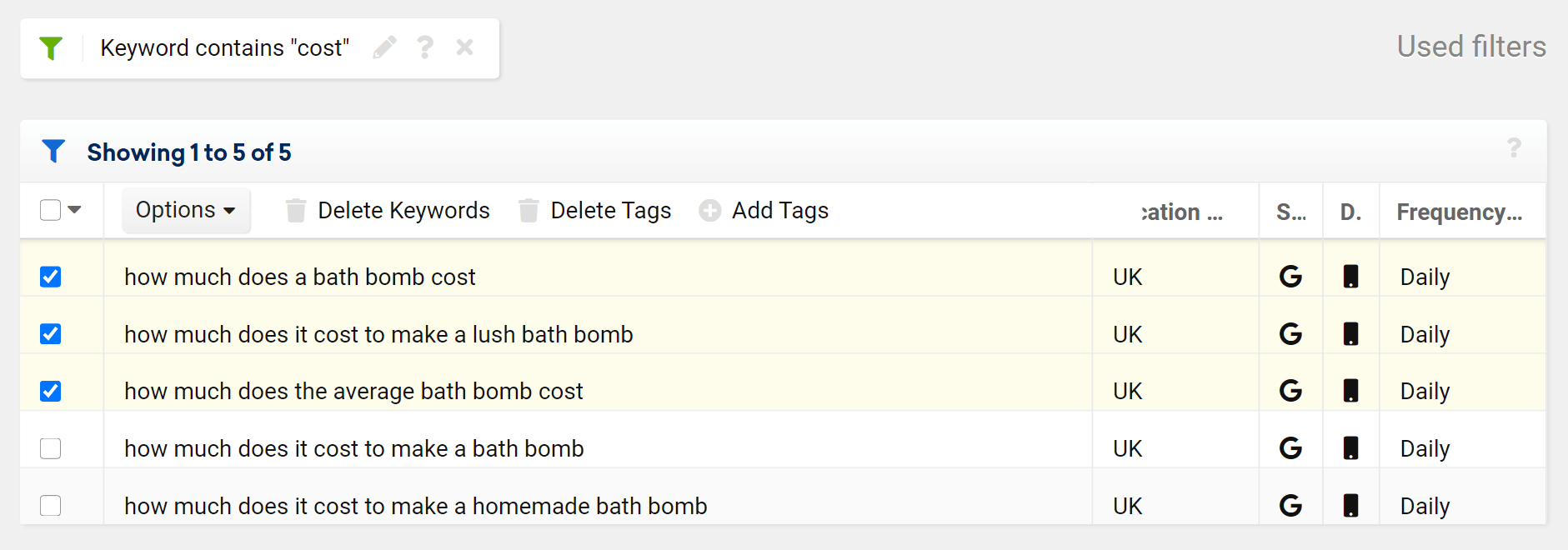
Ulangi proses untuk beberapa kata kunci dan buat kategori tertentu, serta tag khusus negara.
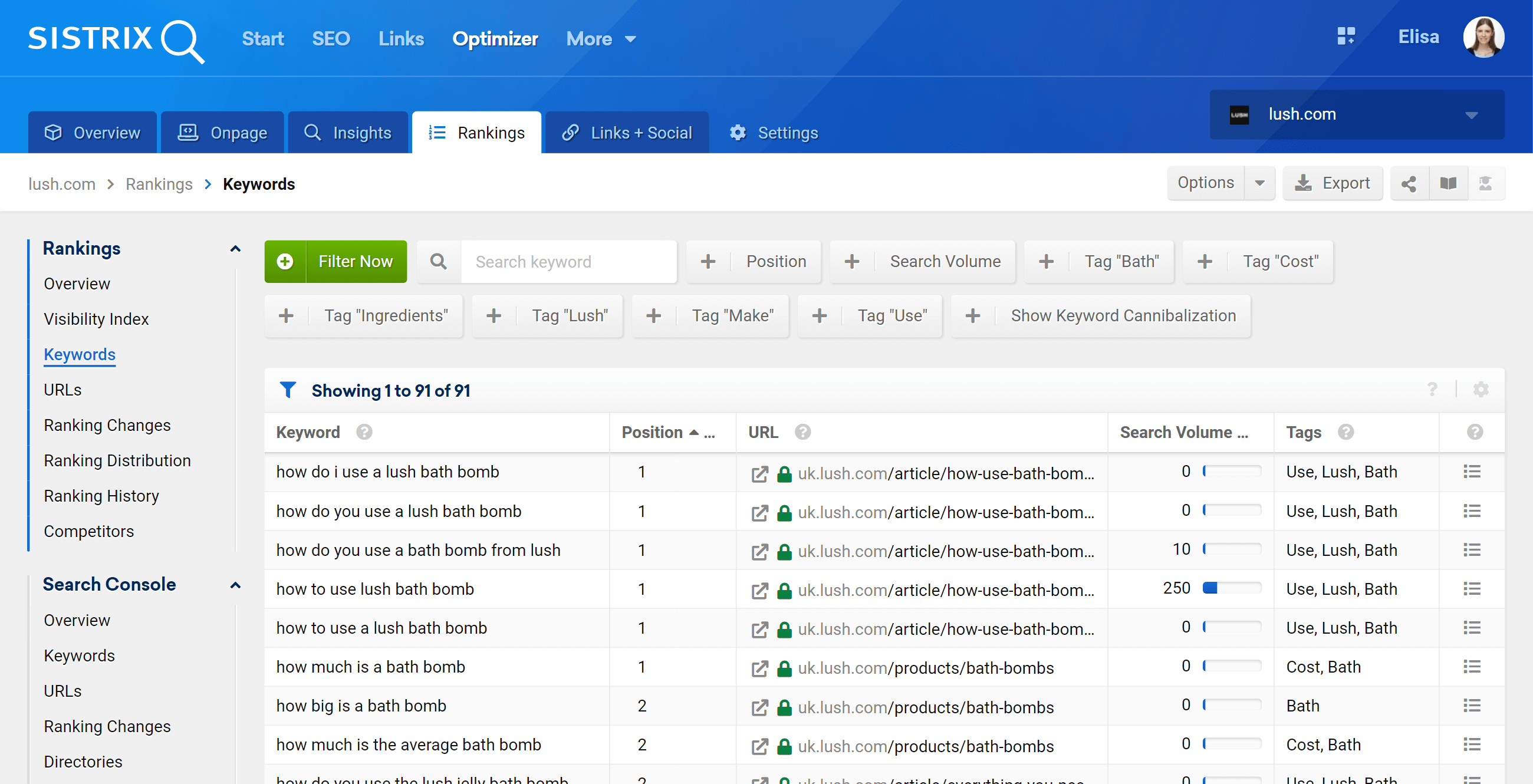
Ini menetapkan dasar untuk evaluasi yang solid dan skor Indeks Visibilitas Anda sendiri. Sekarang, tergantung pada jumlah kata kunci, Anda harus menunggu beberapa jam hingga Toolbox mengumpulkan semua data peringkat. Untuk dapat melihat Indeks Visibilitas pertama di bagan, setidaknya biarkan satu hari berlalu.
Sambil menunggu, Anda dapat melihat hasil perayapan dan meningkatkan optimasi On-Page situs web Anda.
Bekerja dengan Indeks Visibilitas Anda sendiri
Setelah mengatur pemantauan kata kunci ke frekuensi harian, titik data baru ditambahkan ke Indeks Visibilitas setiap hari. Setelah beberapa hari, Anda akan melihat tren baru untuk pergerakan harian istilah pencarian Anda. Untuk tutorial ini kita akan menggunakan contoh tren Indeks Visibilitas untuk kumpulan kata kunci yang terdiri dari 91 kata kunci.
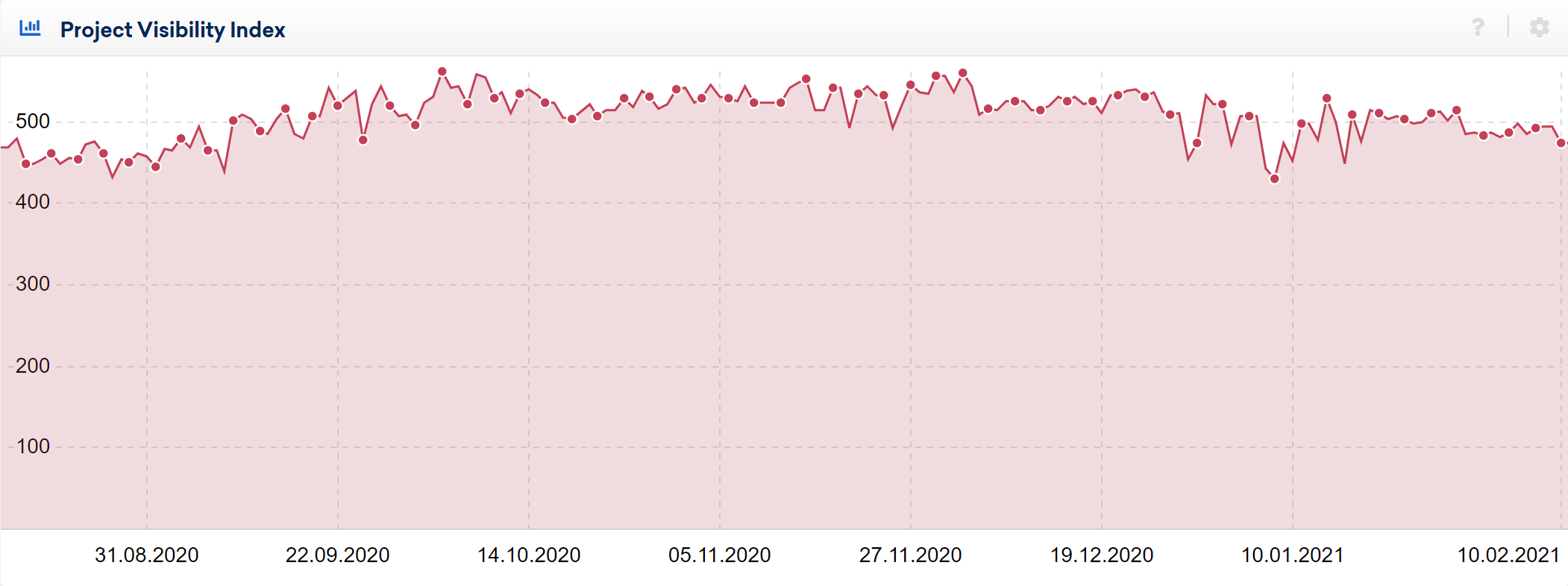
Skor Indeks Visibilitas hanya berubah minimal antara hari pertama dan terakhir. Sementara perubahan dalam kasus ini hampir tidak terlihat baik dalam proyek dan skor Indeks Visibilitas publik, ini akan menjadi sangat membantu jika Anda mencoba mencari tahu tren naik atau turun yang lebih besar.
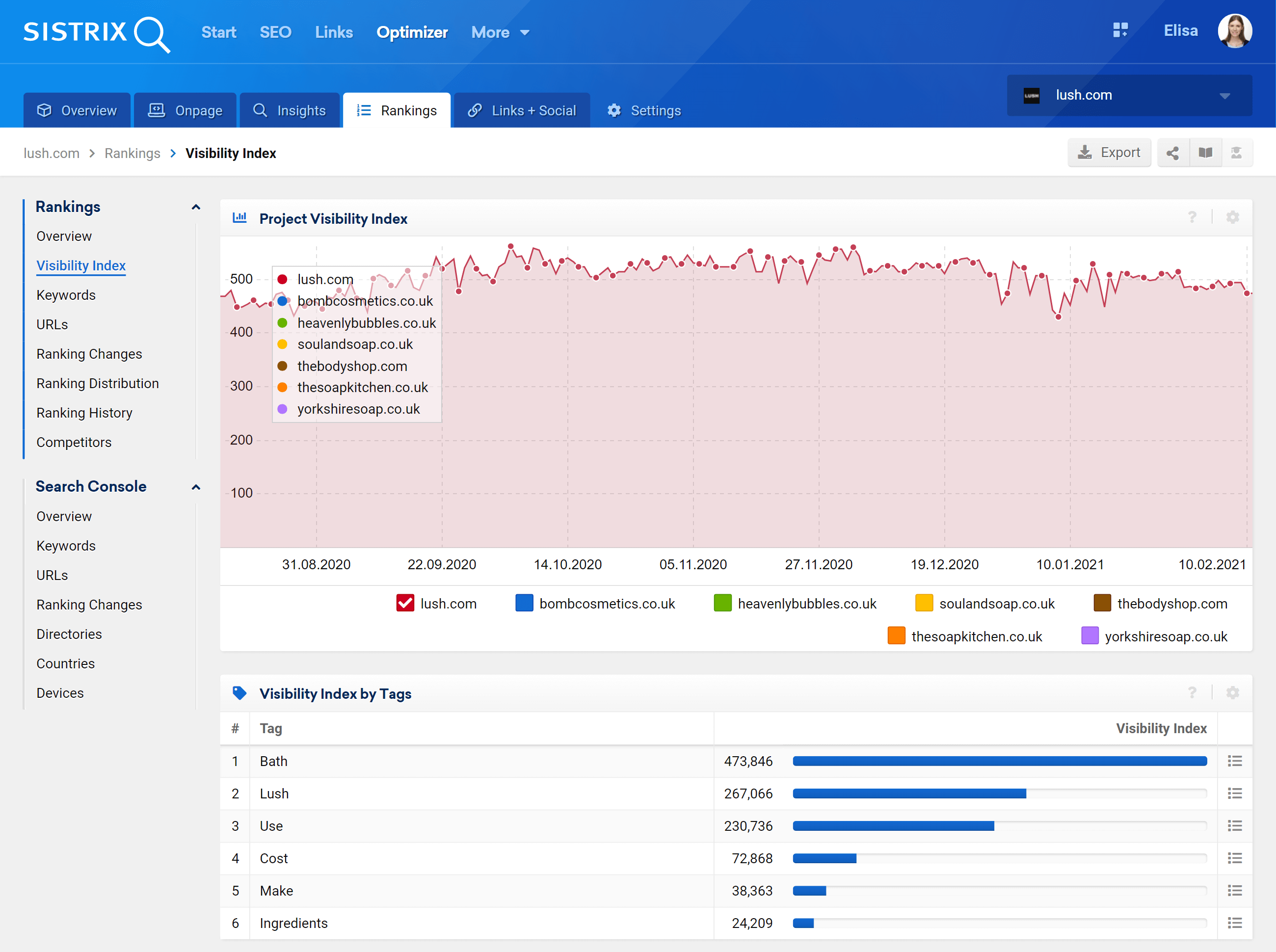
Jika Anda menetapkan tag ke kata kunci, Anda dapat dengan mudah mengevaluasi perubahan peringkat dalam tag tersebut. Untuk melakukannya, klik "Indeks Visibilitas" untuk melihat semuanya. Tombol terakhir dari tabel menunjukkan detail lebih lanjut tentang tag spesifik itu, misalnya jumlah total perubahan peringkat positif dan negatif.
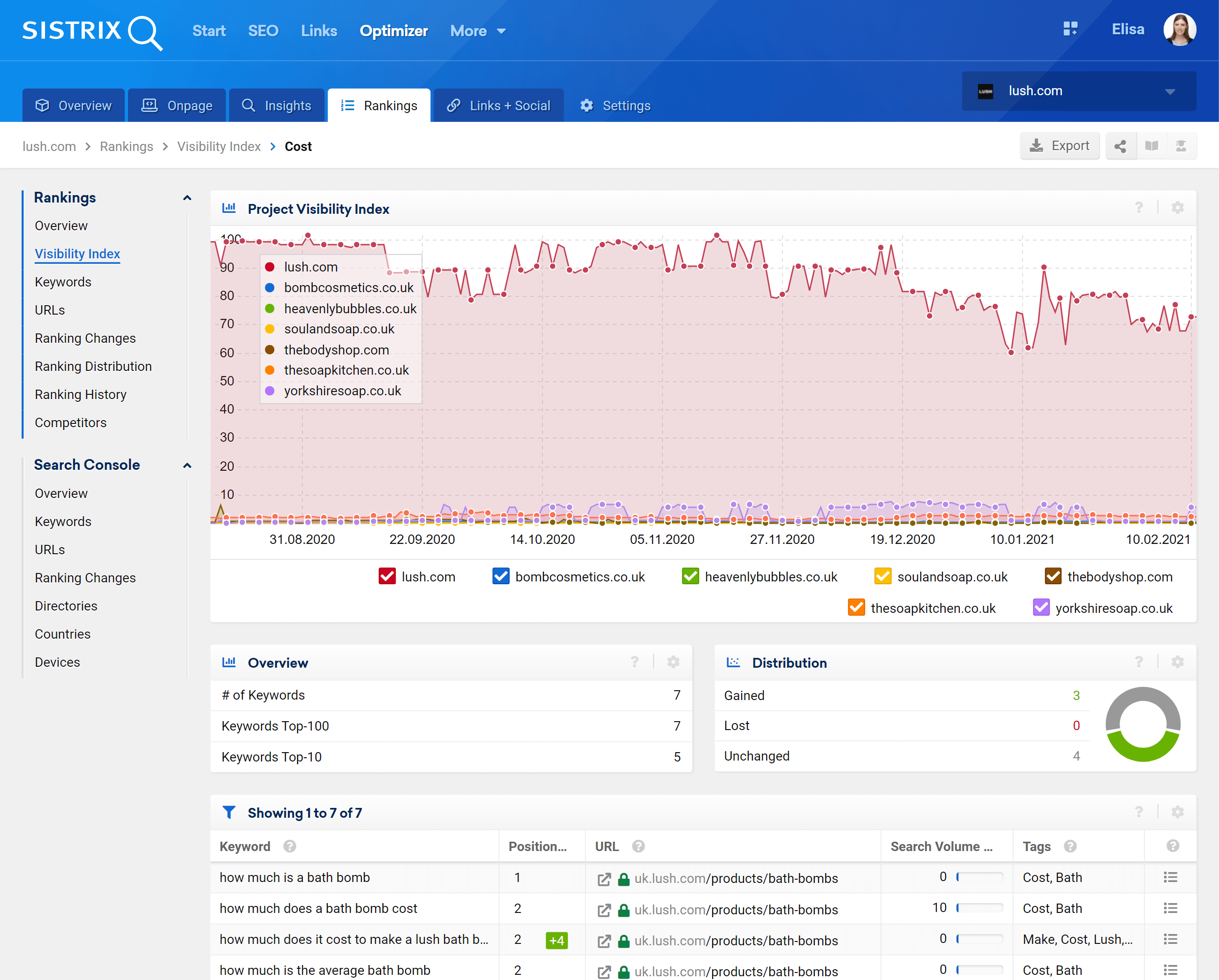
Melihat tag akan membantu Anda melihat perubahan dengan jelas. Tangkapan layar berikut melacak periode waktu yang sama dengan dua bagan di atas, tetapi tidak merujuk ke seluruh rangkaian kata kunci saya (146 kata kunci) atau nilai publik. Faktanya, tren menunjukkan perkembangan kata kunci dalam tag tertentu.
dengan memilih Tag, Anda dapat menghitung skor Indeks Visibilitas untuk area tertentu dari situs web, misalnya, berdasarkan tag, melihat bagian mana dari situs web yang memperoleh atau kehilangan peringkat, semua berkat pengaturan skor Indeks Visibilitas untuk kata kunci dan menandai mereka.
Hari ini, sangat penting untuk mendapatkan data yang dapat diandalkan, cepat. Tidak ada margin untuk kesalahan yang dapat menyebabkan situs web kehilangan peringkat secara tiba-tiba. Seringkali, hilangnya peringkat biasanya disebabkan oleh pesaing yang telah meningkatkan peringkat mereka sendiri di Google. Anda harus dapat mengenali perubahan peringkat dengan cepat – di setiap level situs web Anda. Kotak Alat SISTRIX memungkinkan Anda memperoleh informasi yang menentukan dan dapat diandalkan pada waktu yang tepat.
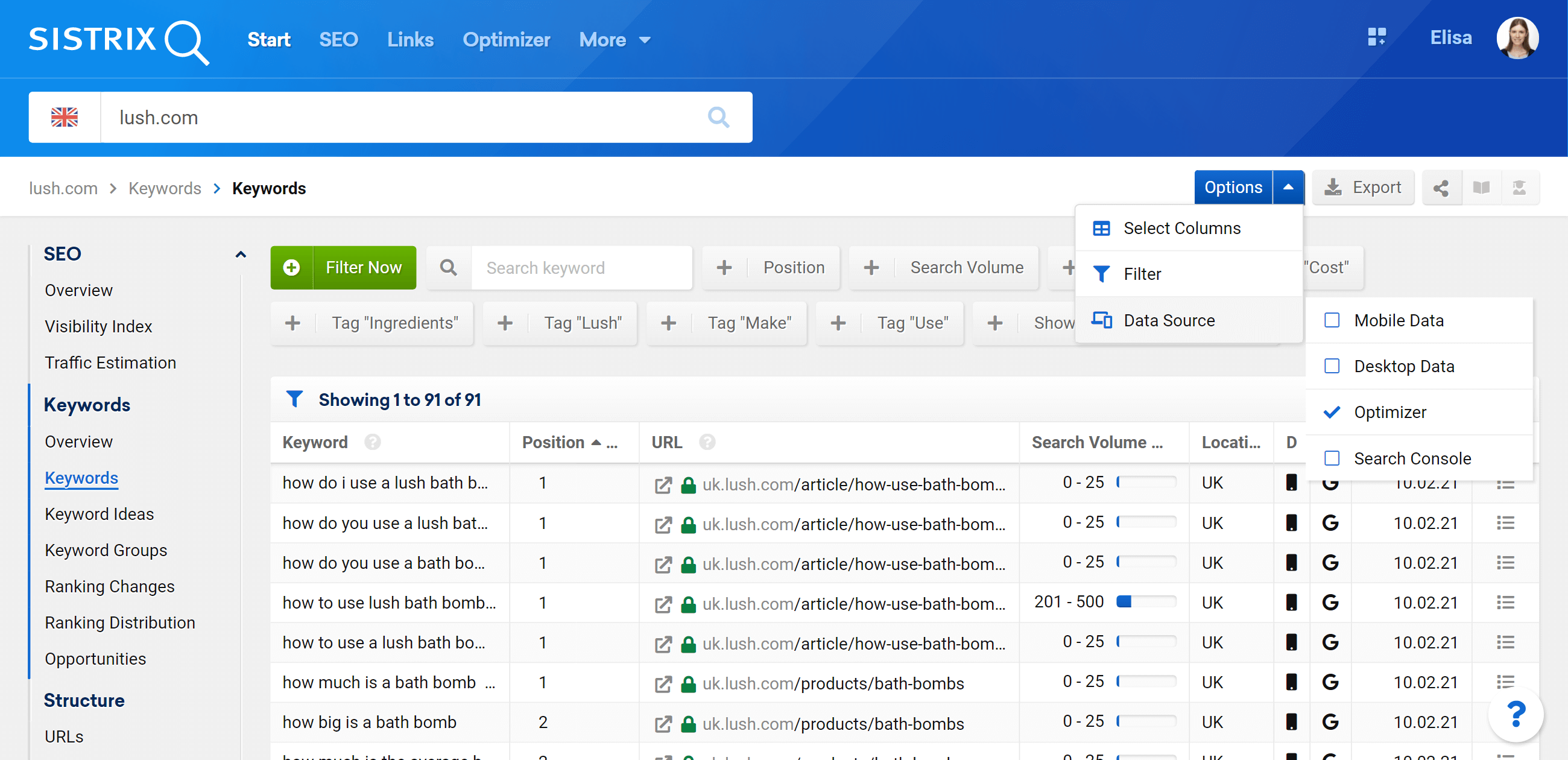
Anda juga dapat melihat kata kunci Pengoptimal dalam modul SEO untuk domain yang memiliki proyek yang terkait dengannya.
Untuk melakukannya, buka Modul SEO dan ketik domain proyek di bilah pencarian 1 . Sekarang klik “Kata Kunci” untuk melihat peringkatnya 2 . Di "Opsi" 3 Anda perlu mengubah "Sumber data" 4 dari "Seluler" menjadi "Pengoptimal" 5 . Sekarang Anda dapat melihat semua kata kunci dan tag proyek Anda.
Kesimpulan
Luangkan waktu Anda saat menyusun kumpulan kata kunci Anda sendiri. Tambahkan kata kunci di Pengoptimal dan urutkan berdasarkan struktur situs web Anda berdasarkan tag. Peningkatan upaya dan ketekunan yang diperlukan di awal akan menghasilkan analisis peringkat yang dijalankan dengan baik secara terus-menerus di kemudian hari dan akan memungkinkan Anda mengenali area masalah dengan cepat. Periksa kinerja kategori di toko online Anda secara teratur atau gunakan tag untuk mengkategorikan halaman arahan, subhalaman berorientasi lokal (misalnya beberapa cabang toko), produk, produsen, dll.
Seperti biasa, semua data dapat dimasukkan ke dalam laporan, untuk tiba di kotak surat Anda setiap hari, mingguan, atau bulanan, sebagai gambaran umum.
